自动化收集SQLSERVER诊断信息
相信很多人都遇到过当SQLSERVER出现问题的时候,而你又解决不了需要DBA或者微软售后支持工程师去帮忙解决问题,那么他们一般需要你收集一些系统信息和SQLSERVER诊断信息。
而收集这些信息又需要图形工具,又需要指令,步骤又非常复杂。
我们要按照步骤一步一步把需要的信息收集全,在收集的过程中,往往折腾几次就头痛了
解决问题的工具
这个问题随着一个在SQL2005里的工具的出现而得到了解决
这个工具可以自动收集很多信息,扩展了原来的应用,增强了其信息收集的能力
这个工具就是SQLDIAG.exe SQL代表:SQLSERVER DIAG 代表Diagnostic(诊断)
SQLDiag这个工具可以收集的信息有:
(1)Windows事件日志
(2)SQLSERVER ErrorLog,以及SQL配置信息,一些重要运行信息
(3)SQL曾经产生的DUMP文件
(4)服务器系统配置信息
(5)同时包含有系统和SQL性能计数器的性能日志
(6)服务器端Trace
这个工具可以帮助DBA自动打开服务器端Trace,比用SQLSERVER Profiler要安全多了
因为SQLSERVER Profiler属于客户端跟踪工具,而且需要消耗系统资源跟服务器通信需要
进程间通信,而这个工具用的是服务器端Trace
SQLDiag工具默认安装在:C:/Program Files/Microsoft SQL Server/90/Tools/Binn
C盘是我的SQLSERVER安装路径,大家安装SQLSERVER不是选择默认路径的话可能跟我不一样
使用工具
这个工具需要在命令行窗口运行,可以在命令行直接运行/SQLdiag.exe,工具会使用默认的配置,收集系统信息
把SQLDIAG.exe拖到cmd窗口,按回车键就可以启动了,详细步骤看下图
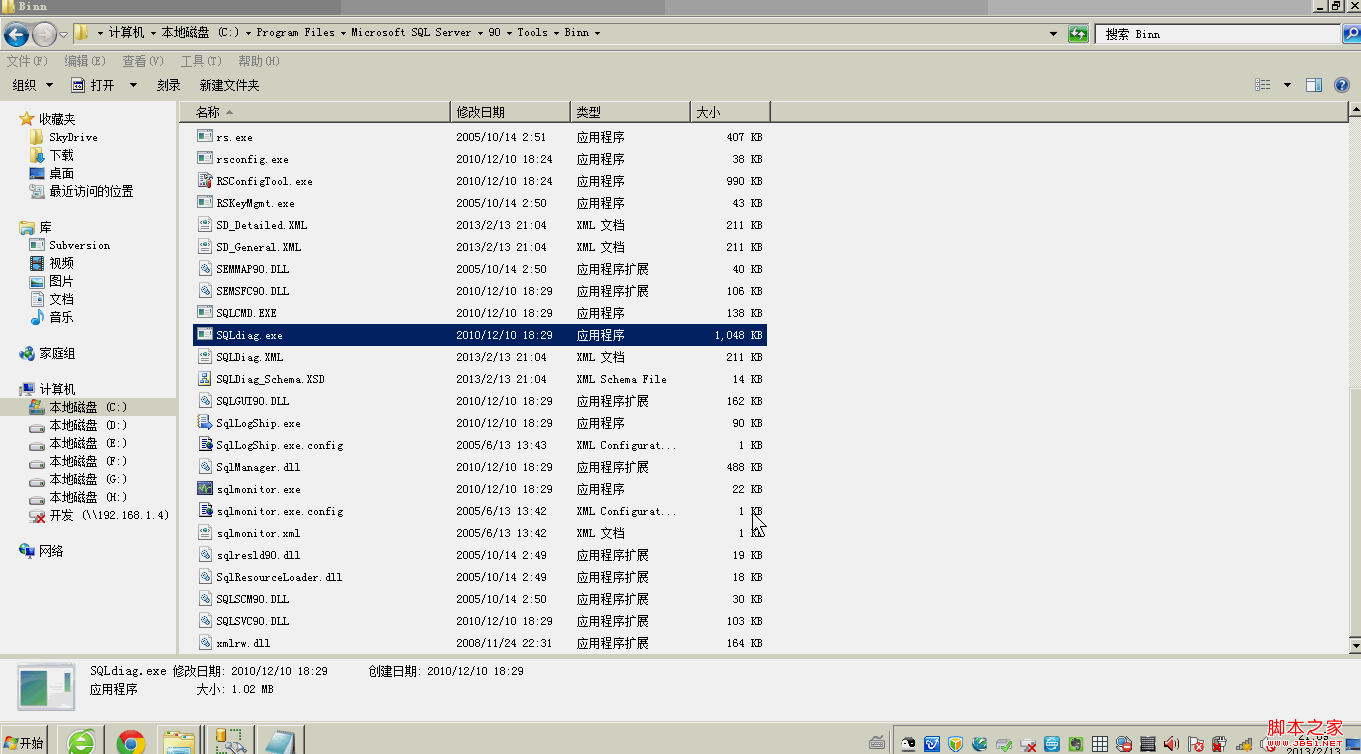
当出现SQLDIAG Collection started. Press Ctrl+C to stop. 信息以后就按Crtl+C,终止这个工具的执行。
SQLDIAG 工具会在Binn目录下产生三个XML文件,并且产生一个SQLDIAG子目录,存放刚才收集的信息
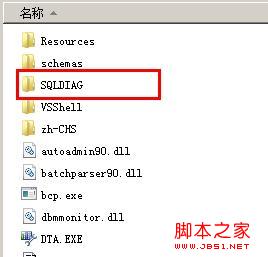

使用默认配置(即Binn目录下的SQLDiag.xml)只会收到:
(1)SQL errorlog文件内容,以及SQL配置信息和一些重要运行信息(XXXX_sp_sqldiag_Shutdown.out)
(2)SQL曾经产生的dump记录(XXXX_SQLDUMPER_ERRORLOG.log)
(3)服务器系统配置信息(XXXX_MSINFO32.txt)
(4)SQL默认开启的Default Trace文件(log_XXX.trc)
使用配置文件
你可以使用另外两个SQLDiag自带的XML配置文件SD_General.xml 和 SD_Detailed.xml,这两个xml文件跟SQLDiag.exe在同一目录下,
如果使用这两个配置文件就能够收集到SQL Trace和性能日志。
但是如果要使用这两个配置文件所产生的文件就会比较大,放在SQL安装目录下就不再合适,
需要在SQLDiag里指定输出文件路径。
例子 在cmd下输入:
格式:SQLdiag.exe /I <configure_file> /O <output_directory>
我使用SD_General.XML配置文件,配置F:/SQLDIAOUT为输出目录,这个文件夹不用预先创建好,他最帮你自动创建
SQLdiag.exe /I SD_General.XML /O F:/SQLDIAOUT

运行的过程中能够看到SQLdiag开启Perfmon(AddingPerfmon counters)和Trace(Starting Profiler Trace)
当问题跟踪完毕以后,再按Ctrl+C工具会停止日志收集。
有些信息是在工具关闭前收集的,所以可能要等一会才能完全停止
而在目录下 F:/SQLDIAOUT目录,可以看到以下信息
(1)SQL Trace文件(XXXX_sp_trace.trc)
(2)Windows事件日志(XXXX_applog_Shutdown.txt,XXXX_seclog_Shutdown.txt,XXXX_syslog_Shutdown.txt)
(3)Windows性能日志(SQLdiag.blg) 用性能监视器也打不开这个文件,要使用系统自带的小工具
总结
实际上,两个XML配置文件SD_General.xml 和 SD_Detailed.xml的主要区别是SD_Detailed.xml会在SQL Trace里收集更多的事件,
所以输出会要大很多。
DBA可以根据需要选择其中一个
缺点:
SQLdiag的唯一缺点,是不会定期查询系统管理视图DMV,
所以建议自动化信息收集是SQLdiag(使用SD_General.xml 和 SD_Detailed.xml做配置文件),在加上一些
系统动态管理视图作为辅助
原创文章,作者:306829225,如若转载,请注明出处:https://blog.ytso.com/tech/bigdata/234389.html
